كيفية استعادة الوصول إلى القرص الصلب وإصلاح خطأ عدم القدرة على فتح القرص الصلب

في هذه المقالة، سنرشدك إلى كيفية استعادة الوصول إلى القرص الصلب عند تعطله. هيا نتابع!
إذا كنت تعمل مع جداول بيانات Google بشكل متكرر، فستحتاج حتماً إلى الحصول على البيانات من جدول بيانات واحد إلى آخر.
ستساعدنا وظيفة IMPORTRANGE في جداول بيانات Google على ربط البيانات من جداول بيانات مختلفة، والبحث بسرعة عن البيانات، واسترجاع البيانات وفقًا لمتطلبات العرض في الوظيفة. لذا، يمكنك استخدام وظيفة IMPORTRANGE لاستخراج البيانات وربطها بسرعة في جداول بيانات Google Sheets.
يعد استخدام وظيفة IMPORTRANGE في جداول بيانات Google أمرًا بسيطًا أيضًا ويمكن دمجه مع بعض الوظائف في جداول بيانات Google . سترشدك المقالة أدناه إلى كيفية استخدام وظيفة IMPORTRANGE في جداول بيانات Google.
بنية دالة IMPORTRANGE في جداول بيانات Google
بنية دالة IMPORTRANGE في جداول بيانات Google
=IMPORTRANGE("عنوان URL لجدول البيانات"؛ "سلسلة النطاق")
هناك:
سنأخذ مثالاً بجدول بيانات معيار الصف العاشر - 2019، مع متطلبات استخراج البيانات من الخلية B2 إلى الخلية C29 في جدول بيانات الصفحة 1.
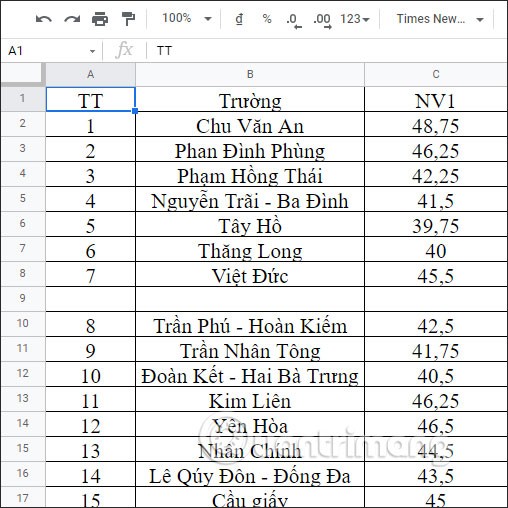
افتح جدول بيانات جديدًا تمامًا في جداول بيانات Google للحصول على بيانات جدول البيانات الذي تحتاجه. أولاً عليك نسخ رابط مستند درجات الصف العاشر - 2019 القياسية .
بعد ذلك، في واجهة جدول البيانات الجديدة، نقوم بإدخال صيغة الوظيفة كما هو موضح أدناه ونضغط على Enter.
=IMPORTRANGE("https://docs.google.com/spreadsheets/d/19AGre5-Fvin6Z4D0bW6e4iq6yYX13kar0EIvXAVh-VQ/edit#gid=887314864"; "Page1!B2:C29")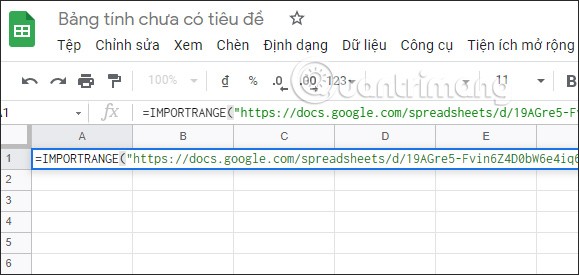
سوف ترى على الفور #REF! رسالة. . يجب عليك النقر فوق هذا الإشعار والنقر فوق السماح بالوصول للسماح لوظيفة IMPORTRANGE بالوصول إلى البيانات من ورقة عمل أخرى.
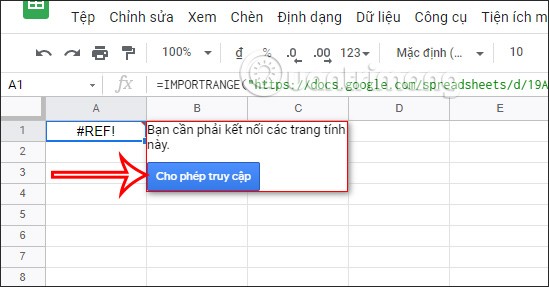
يتم عرض نتائج البيانات من ورقة العمل التي حددتها في ورقة عمل أخرى كما هو موضح أدناه.
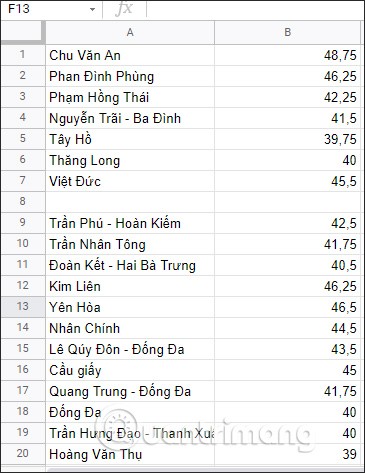
كيفية استخدام الدالة IMPORTRANGE في جداول بيانات Google
1. مع وجود وسيطتين فقط، يكون استخدام الدالة IMPORTRANGE بسيطًا للغاية عادةً. لنفترض أن لديك جدول بيانات وتريد استيراد الجدول إلى جدول بيانات جديد.
2. انقر فوق عنوان URL في شريط العناوين أعلى المتصفح ثم انسخه. وبدلاً من ذلك، يمكنك فقط نسخ مفتاح جدول البيانات من داخل عنوان URL.
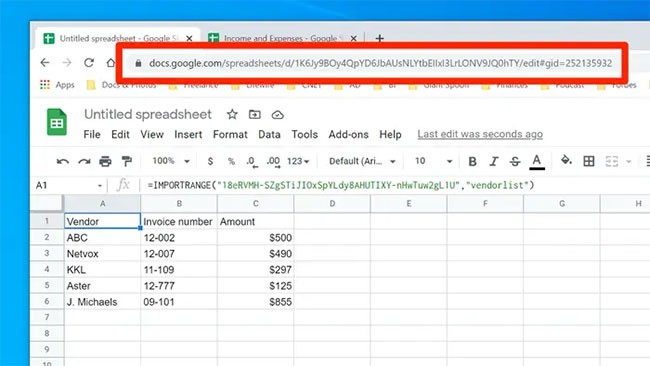
3. في جدول البيانات الجديد، أدخل "=IMPORTRANGE(" - بدون علامات الاقتباس.
4. الصق عنوان URL وأضف علامتي اقتباس مزدوجتين (").
٥. اكتب فاصلة، ثم أضف علامتي اقتباس مزدوجتين (")، وأدخل نطاق الخلايا الذي تريد تضمينه. يجب أن يبدو كالتالي: "Sheet1!B1:C6". هنا، يُحدد أن المثال يريد جدول البيانات باسم "Sheet1" ويريد الخلايا من B1 إلى C6.
6. أضف قوسًا إغلاقًا واضغط على Enter.
7. ستبدو الوظيفة الكاملة على النحو التالي:
=IMPORTRANGE("https://docs.google.com/spreadsheets/d/1Zoq0M0RG-RLYZ9HjOf01ff9eSPIYY3s/edit#gid=1027643093", "Sheet2!A1:C12")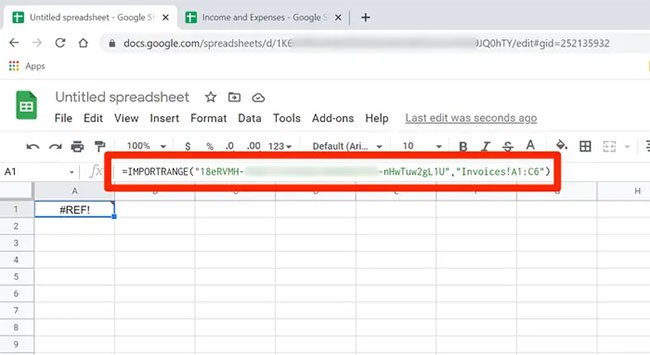
8. ومع ذلك، قد تلاحظ أن البيانات لم يتم استيرادها - هناك #REF! خطأ. في الخلية البديلة. انقر فوق هذه الخلية وسوف ترى رسالة تشير إلى أنك بحاجة إلى توصيل الأوراق. انقر فوق "السماح بالوصول" ثم ستظهر البيانات. لن تحتاج إلى القيام بذلك إلا مرة واحدة لكل جدول بيانات تستورد البيانات منه.
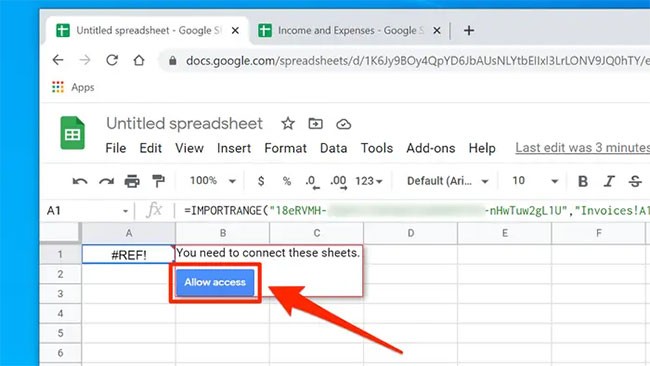
كيفية استخدام الدالة IMPORTRANGE مع الدالة QUERY
عندما تقوم بدمج دالة IMPORTRANGE مع دالة QUERY، يمكنك الحصول على البيانات الدقيقة وفقًا للشروط التي تحتاج إلى استخراجها.
سنقوم بتحديد البيانات من الخلية B2 إلى الخلية C29 في صفحة جدول البيانات 1 ونأخذ العمود NV1 فقط. أدخل الصيغة كما هو موضح أدناه واضغط على Enter.
=QUERY(IMPORTRANGE("https://docs.google.com/spreadsheets/d/19AGre5-Fvin6Z4D0bW6e4iq6yYX13kar0EIvXAVh-VQ/edit#gid=576960759";"Page1!B2:C29");"SELECT Col2") 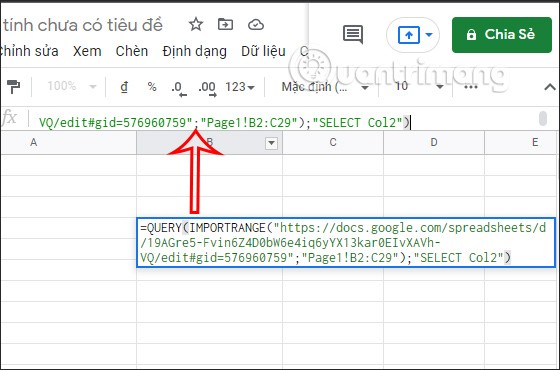
ستعرض النتيجة عمود درجة NV1 فقط.
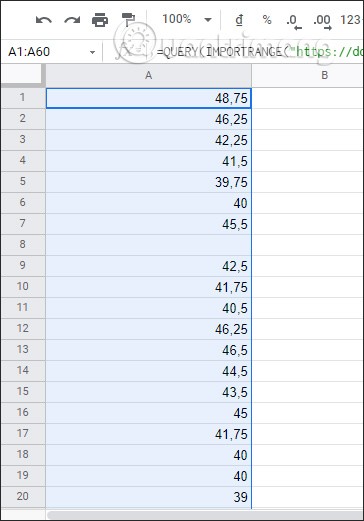
أو يمكنك أيضًا الحصول على قيمة النتيجة للمدارس التي تكون درجة NV1 فيها <40، على سبيل المثال.
نقوم بإدخال صيغة الدالة كما في الصورة التالية ثم نضغط على Enter.
=QUERY(IMPORTRANGE("https://docs.google.com/spreadsheets/d/19AGre5-Fvin6Z4D0bW6e4iq6yYX13kar0EIvXAVh-VQ/edit#gid=576960759";"Page1!B2:C29");"Sect Col1 where Col2 <40")>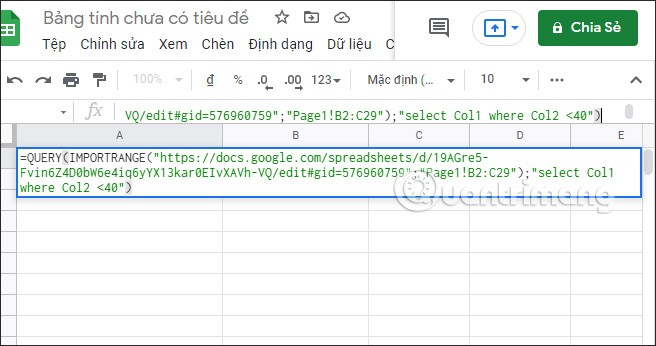
ستعرض النتائج أسماء المدارس التي حصلت على درجات NV1 أقل من 40 نقطة.
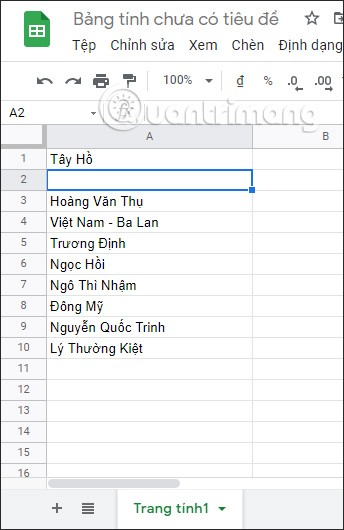
مثال على كيفية استخدام الدالة IMPORTRANGE في جداول بيانات Google
استخدم IMPORTRANGE مع مفاتيح URL أو جدول البيانات
لنفترض أن لديك عدة جداول بيانات Google Sheets تحتوي على درجات اختبارات الطلاب في مواد مختلفة (على سبيل المثال، ورقة واحدة لدرجات الرياضيات وورقة واحدة لدرجات اللغة الإنجليزية، وما إلى ذلك).
إذا كنت تريد دمج كل هذه الأوراق والحصول على البيانات في نفس الورقة، فيمكنك استخدام الدالة IMPORTRANGE.
الخطوة 1 : قبل استخدام الصيغة، يجب عليك الحصول على عنوان URL لجداول بيانات Google التي تريد استيراد البيانات إليها. يمكنك العثور على عنوان URL هذا في شريط عنوان المتصفح الخاص بك عند فتح مستند Google Sheets.
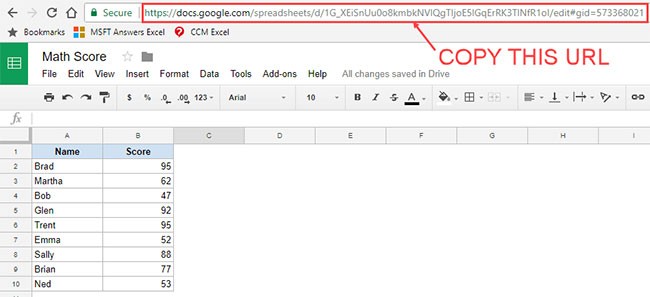
وبدلاً من ذلك، يمكنك أيضًا نسخ المفتاح المختصر من عنوان URL بدلاً من عنوان URL الكامل (كما هو موضح أدناه). سيستخدم هذا البرنامج التعليمي مفاتيح قصيرة في الصيغ.

الخطوة 2 : أدخل الوظيفة والصق عنوان URL أو المفتاح المختصر لإضافة الوسيطة الأولى إلى بناء الجملة.
الخطوة 3 : أدخل فاصلة وحدد النطاق الذي تريد استيراده.
فيما يلي صيغة IMPORTRANGE في Google Sheets التي ستسمح لك باستيراد اسم الطالب ودرجاته إلى الورقة الحالية باستخدام المفتاح المختصر من عنوان URL أعلاه:
=IMPORTRANGE("1G_XEiSnUu0o8kmbkNVlQgTIjoE5lGqErRK3TlNfR1oI","'Math Score'!A2:B10")لاحظ أن الوسيطة الثانية لهذه الصيغة هي "'Math Score'!A2:B10". في هذه الحجة، يتعين عليك تحديد اسم الورقة بالإضافة إلى النطاق (محاطًا بعلامتي اقتباس مزدوجتين).
الخطوة 4 : عند إدخال هذه الصيغة لأول مرة، سوف ترى #REF! خطأ. في جدول البيانات. عندما تحوم فوق الخلية، ستظهر لك رسالة تطلب منك "السماح بالوصول".
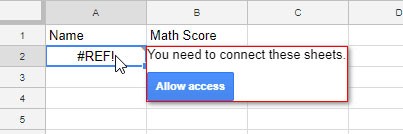
انقر على الزر الأزرق وسوف يعطيك النتائج. لاحظ أن هذا يحدث مرة واحدة فقط لكل عنوان URL. بمجرد منحك حق الوصول، لن يتم تكرار الطلب.
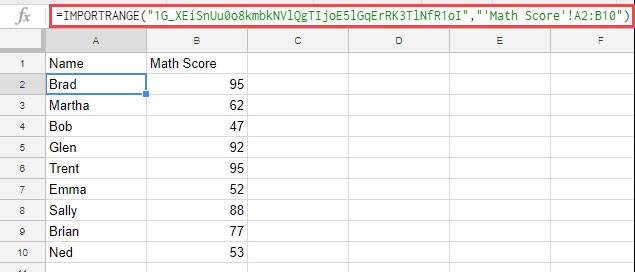
يمكن أن يكون هذا مفيدًا إذا كان عليك الحصول على بيانات من أوراق عمل متعددة. على سبيل المثال، في هذه الحالة، يمكنك الحصول على درجات جميع المواد من جداول بيانات Google المختلفة في ورقة واحدة.
استخدام الدالة IMPORTRANGE مع النطاق المسمى
إذا كان عليك استيراد نطاقات من مصادر متعددة، فمن السهل أن تشعر بالارتباك. ومع ذلك، يمكنك تسمية النطاقات لتسهيل الأمور بعض الشيء. فقط اتبع هذه العملية:
الخطوة 1 : في ورقة العمل التي تريد الاستيراد منها، قم بتمييز نطاق الخلايا وانقر بزر الماوس الأيمن فوقه، وانتقل إلى المزيد من إجراءات الخلايا > تحديد نطاق مسمى .
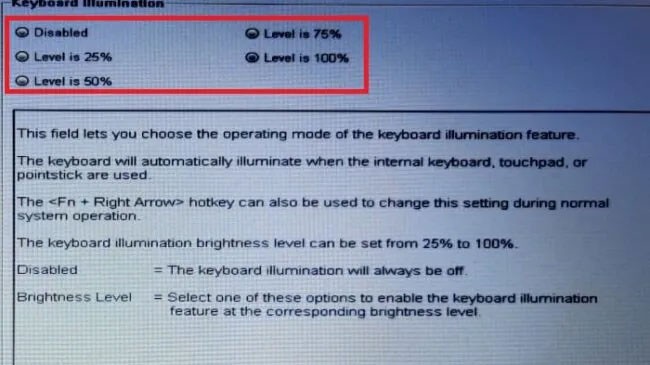
الخطوة 2 : في القائمة المنبثقة، قم بتسمية النطاق.
الخطوة 3 : في جدول بيانات جديد، استخدم وظيفة IMPORTRANGE في جداول بيانات Google مع نطاق من الخلايا يسمى range_string. في المثال، سيكون الأمر كما يلي:
=IMPORTRANGE("1G_XEiSnUu0o8kmbkNVlQgTIjoE5lGqErRK3TlNfR1oI","'NamedRange1")الخطوة 4 : اضغط على Enter ، ثم انقر فوق الخطأ #REF وانقر فوق السماح بالوصول.
بعض الملاحظات والنصائح لاستخدام وظيفة IMPORTRANGE في جداول بيانات Google
بمجرد ربط الأوراق (لأنك قمت بتمكين الوصول في المرة الأولى التي استخدمت فيها الصيغة)، سيتم تلقائيًا عكس أي تحديثات تم إجراؤها في أي ورقة كنتيجة للصيغة. على سبيل المثال، إذا قمت بتعديل درجة أحد الطلاب، فسوف تتغير تلقائيًا في الورقة باستخدام الصيغة.
عند استخدام صيغة IMPORT RANGE، تأكد من وجود عدد كافٍ من الخلايا الفارغة لاحتواء النتائج. إذا كان لديك بعض البيانات في خلية تتطابق مع الخلية المطلوبة لنتيجة الصيغة، فسوف تقوم الصيغة بإرجاع خطأ. ومع ذلك، فهو يساعدك على تحديد الأخطاء من خلال إخبارك بالمشكلة عند تحريك المؤشر فوق الخلية.
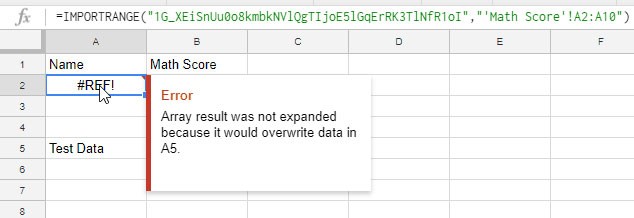
إذا كنت تقوم باستيراد البيانات من جداول بيانات متعددة، فقد يصبح هذا الأمر مربكًا بعض الشيء. من الممارسات الجيدة إنشاء نطاقات مسماة في ورقة المصدر ثم استخدام النطاق المسمى.
إذا كنت تريد إضافة تلك البيانات إلى ورقة المصدر، فبدلاً من سحب نطاق معين، اسحب العمود بأكمله. سيؤدي هذا إلى جلب البيانات من الأعمدة A وB بالكامل. الآن، إذا أضفت المزيد من البيانات إلى ورقة المصدر، فسيتم تحديثها تلقائيًا في ورقة الوجهة.
الأسئلة الشائعة حول وظيفة IMPORTRANGE في جداول بيانات Google
كيفية استخدام وظيفة IMPORTRANGE في جداول بيانات Google؟
1. ابحث عن عنوان URL من شريط عنوان المتصفح الخاص بك لإدخاله
2. اكتب =IMPORTRANGE( في خلية فارغة والصق عنوان URL داخل علامتي الاقتباس
3. اكتب فاصلة، ثم حدد النطاق داخل علامتي الاقتباس، على سبيل المثال: "Sheet2!B6:C18" واضغط على Enter
4. انقر فوق الخطأ #REF ثم انقر فوق السماح بالوصول .
ما هي وظيفة IMPORTRANGE في جداول بيانات Google؟
IMPORTRANGE هي وظيفة تسمح لك بنقل البيانات من جدول بيانات إلى آخر دون الحاجة إلى إدخالها يدويًا. إن استخدام هذه الوظيفة أفضل من النسخ واللصق لأنها تقوم بالتحديث تلقائيًا.
هل تقوم وظيفة IMPORTRANGE بتحديث جداول بيانات Google تلقائيًا؟
نعم، أية تغييرات يتم إجراؤها على ورقة العمل الأصلية ستتغير أيضًا في البيانات المستوردة.
هل هناك حد لوظيفة IMPORTRANGE في جداول بيانات Google؟
نعم، يمكن أن يكون هناك ما يصل إلى 50 صيغة مرجعية متقاطعة لكتاب العمل.
كيفية تصفية وظيفة IMPORTRANGE في جداول بيانات Google؟
يجب عليك استخدام وظيفة QUERY لتصفية المعلومات من البيانات المدخلة.
كيفية استخدام وظائف IMPORTRANGE المتعددة في جداول بيانات Google؟
اتبع الإجراء القياسي لاستيراد نطاق من الخلايا، ولكن تأكد من وجود مساحة كافية في ورقة العمل لعرض البيانات في كل مرة تستخدم فيها الدالة IMPORTRANGE.
هل يمكنك استخدام الدالة IMPORTRANGE مع التنسيق؟
لا، يمكنك فقط استيراد البيانات نفسها.
في هذه المقالة، سنرشدك إلى كيفية استعادة الوصول إلى القرص الصلب عند تعطله. هيا نتابع!
للوهلة الأولى، تبدو سماعات AirPods كأي سماعات أذن لاسلكية حقيقية أخرى. لكن كل ذلك تغير بعد اكتشاف بعض الميزات غير المعروفة.
أطلقت شركة Apple نظام التشغيل iOS 26 - وهو تحديث رئيسي بتصميم زجاجي مصنفر جديد تمامًا، وتجارب أكثر ذكاءً، وتحسينات للتطبيقات المألوفة.
يحتاج الطلاب إلى نوع محدد من أجهزة الكمبيوتر المحمولة لدراستهم. لا ينبغي أن يكون قويًا بما يكفي لأداء جيد في تخصصهم المختار فحسب، بل يجب أيضًا أن يكون صغيرًا وخفيفًا بما يكفي لحمله طوال اليوم.
تعتبر إضافة طابعة إلى نظام التشغيل Windows 10 أمرًا بسيطًا، على الرغم من أن العملية بالنسبة للأجهزة السلكية ستكون مختلفة عن تلك الخاصة بالأجهزة اللاسلكية.
كما تعلمون، تُعدّ ذاكرة الوصول العشوائي (RAM) جزءًا أساسيًا من مكونات الحاسوب، فهي بمثابة ذاكرة لمعالجة البيانات، وهي العامل الحاسم في سرعة الحاسوب المحمول أو الحاسوب الشخصي. في المقالة التالية، سيقدم لكم WebTech360 بعض الطرق للتحقق من أخطاء ذاكرة الوصول العشوائي (RAM) باستخدام برامج على نظام ويندوز.
لقد اجتاحت أجهزة التلفاز الذكية العالم حقًا. مع وجود العديد من الميزات الرائعة واتصال الإنترنت، غيرت التكنولوجيا الطريقة التي نشاهد بها التلفزيون.
الثلاجات هي أجهزة مألوفة في المنازل. تحتوي الثلاجات عادة على حجرتين، حجرة التبريد واسعة وتحتوي على ضوء يضيء تلقائيًا في كل مرة يفتحها المستخدم، بينما حجرة الفريزر ضيقة ولا تحتوي على ضوء.
تتأثر شبكات Wi-Fi بالعديد من العوامل التي تتجاوز أجهزة التوجيه وعرض النطاق الترددي والتداخل، ولكن هناك بعض الطرق الذكية لتعزيز شبكتك.
إذا كنت تريد الرجوع إلى نظام التشغيل iOS 16 المستقر على هاتفك، فإليك الدليل الأساسي لإلغاء تثبيت نظام التشغيل iOS 17 والرجوع من نظام التشغيل iOS 17 إلى 16.
الزبادي طعام رائع. هل من الجيد تناول الزبادي يوميًا؟ عندما تأكل الزبادي يومياً كيف سيتغير جسمك؟ دعونا نكتشف ذلك معًا!
تناقش هذه المقالة أكثر أنواع الأرز المغذية وكيفية تحقيق أقصى قدر من الفوائد الصحية لأي نوع أرز تختاره.
إن إنشاء جدول للنوم وروتين وقت النوم، وتغيير المنبه، وتعديل نظامك الغذائي هي بعض التدابير التي يمكن أن تساعدك على النوم بشكل أفضل والاستيقاظ في الوقت المحدد في الصباح.
الإيجار من فضلك! Landlord Sim هي لعبة محاكاة للهواتف المحمولة تعمل على نظامي التشغيل iOS وAndroid. ستلعب دور مالك مجمع سكني وتبدأ في تأجير شقة بهدف ترقية التصميم الداخلي لشققك وتجهيزها للمستأجرين.
احصل على رمز لعبة Bathroom Tower Defense من Roblox واستخدمه للحصول على مكافآت مثيرة. سيساعدونك على ترقية أو فتح الأبراج ذات الضرر الأعلى.













